尽管微软的win11系统推出了一段时间,系统愈加稳定,不过不少网友还是习惯win10系统,不想将系统升级,但是受不了win11的升级推送消息,不知道提示升级win11怎么关闭。下面小编就教下大家如何取消win11升级消息。
问题:如何使用 PHP 轻松构建 REST API?在现代 Web 开发中,REST API 至关重要,但构建它们可能很复杂。然而,使用 PHP,你可以轻松创建高效且可扩展的 REST API。本指南将引导你完成使用 PHP 构建 REST API 的逐步过程,涵盖所有基础知识,从路由到数据处理。继续阅读以了解:如何使用 PHP 创建 RESTful 路由如何与数据库交互以获取和更新数据如何处理用户输入和验证数据如何在 PHP 中使用 RESTful 状态码如何使用 PHP 测试 REST API
方法/步骤:方法一:进入更新设置内关闭相应的更新开关
1、点击win10电脑左下角的开始图标,点击windows设置进入。

2、然后点击更新和安全进入。

3、接着继续点击高级选项。

4、最后将自动下载更新的开关关闭即可取消win11升级提示。

方法二:关闭win10系统的更新服务
其实提示win11就是系统更新,只要关闭掉自动检测更新即可。具体如下:
1、首先按下键盘“win+r”打开运行菜单。

2、接着输入“services.msc”回车打开服务窗口。

3、接着找到并双击打开“Windows update”这项服务。

4、在属性界面更改启动类型为“禁用”并点击“停止”。

5、最终修改“恢复”下的选项全部改成“无操作”,点击确定保存即可。

拓展资料:更多关于win11升级的内容amd cad升级win11以后电脑卡顿怎么办win10升级win11系统怎么操作简述不符合要求如何升级win11总结:
以上是提示升级win11怎么关闭 怎么取消win11升级的详细内容。更多信息请关注PHP中文网其他相关文章!
 使用Fancyzones在Windows上获取完美的双监视器设置 - 使技术更容易May 14, 2025 pm 04:02 PM
使用Fancyzones在Windows上获取完美的双监视器设置 - 使技术更容易May 14, 2025 pm 04:02 PM如果您经常使用多监测器设置,那么Fancyzones可以彻底改变您的体验。 Windows PowerToys的此实用程序可以完整自定义您的屏幕布置。本指南深入研究了各种fancyzones设置旨在t
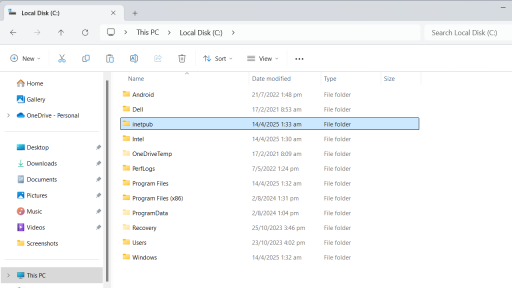 您是否删除了InetPub文件夹?这是将其带回来的方法 - 使技术更容易May 14, 2025 pm 04:01 PM
您是否删除了InetPub文件夹?这是将其带回来的方法 - 使技术更容易May 14, 2025 pm 04:01 PM在Windows的C驱动器下发现的InetPub文件夹似乎是一个不必要的空目录,导致许多人考虑删除它。但是,微软建议不要此举。如果您不小心删除了InetPub文件夹,则在这里
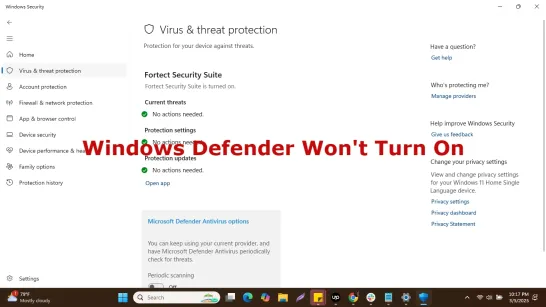 Windows Defender赢了' t打开:8个最佳修复程序May 14, 2025 pm 04:00 PM
Windows Defender赢了' t打开:8个最佳修复程序May 14, 2025 pm 04:00 PMWindows Defender是Windows用户的默认安全工具,可实时防御恶意软件和其他网络威胁。但是,用户有时会面临Windows Defender无法激活的情况,而他们的系统暴露了
 移动鼠标时屏幕闪烁May 14, 2025 pm 03:59 PM
移动鼠标时屏幕闪烁May 14, 2025 pm 03:59 PM每当您移动鼠标时,会闪烁屏幕闪烁,甚至令人烦恼。无论您是从事工作,玩游戏还是简单地浏览网络,此问题都会妨碍您的生产力并引起眼部压力。值得庆幸的是,它'
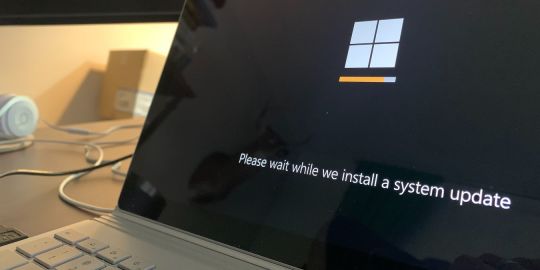 如何在更新后停止在Windows中自动重新启动 - 使技术更容易May 14, 2025 pm 03:58 PM
如何在更新后停止在Windows中自动重新启动 - 使技术更容易May 14, 2025 pm 03:58 PMMicrosoft要求在每次更新后重新启动Windows电脑,这乍看之下似乎有些不寻常,因为Linux系统并没有这样的要求。更新应该在后台进行,不会打扰你的当前工作流程。本指南展示了一些解决方法,帮助你在Windows更新完成后阻止自动重启。目录使用服务菜单使用本地组策略编辑器使用PowerShell使用注册表编辑器使用任务计划程序更改活动时间使用计量连接使用服务菜单这是阻止Windows更新后自动重启的最简单方法。打开服务菜单,可以通过在Win R中输入services,或者使用Windo
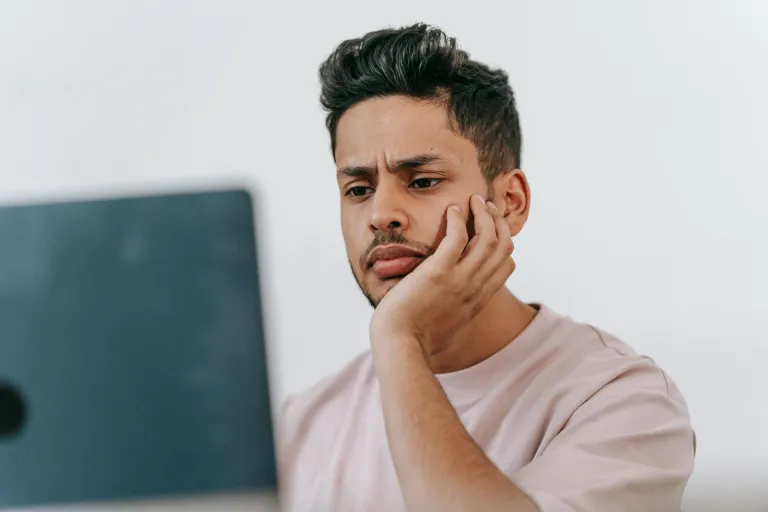 Azure虚拟桌面黑屏:6个最佳修复程序May 14, 2025 pm 03:57 PM
Azure虚拟桌面黑屏:6个最佳修复程序May 14, 2025 pm 03:57 PMAzure Virtual Desktop(AVD)是远程桌面服务的强大解决方案,可为企业提供所需的灵活性和生产力。但是,在Azure虚拟桌面中遇到黑屏问题可以中断对您的Virtua
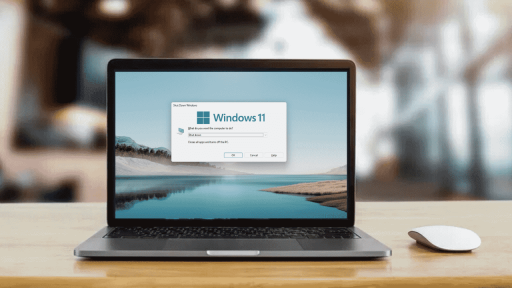 关闭Windows PC的所有不同方法 - 使技术更容易May 14, 2025 pm 03:56 PM
关闭Windows PC的所有不同方法 - 使技术更容易May 14, 2025 pm 03:56 PM关闭Windows电脑是我们经常进行的操作,但方法不止一种。每种方法在不同情况下都可能有用。了解多种关闭方法在系统冻结、远程工作或更喜欢使用键盘快捷键而不是鼠标点击时非常有用。本文将展示所有关闭Windows系统的不同方法。目录使用开始菜单关闭Windows在桌面上使用Alt F4使用Ctrl Alt Del使用WinX菜单使用电源按钮使用运行对话框使用命令提示符使用PowerShell设置Windows快捷方式以实现即时关闭安排Windows关闭使用开始菜单关闭Windows使用开始菜
 在Windows中修复'未识别的SSD未识别”错误的7种最佳方法May 14, 2025 pm 03:55 PM
在Windows中修复'未识别的SSD未识别”错误的7种最佳方法May 14, 2025 pm 03:55 PM如果Windows未识别您的SSD,则可能会遇到诸如启动故障,缺少驱动器分区或文件资源管理器中无法检测到的磁盘等问题。此问题可能来自硬件问题,过时的驱动程序或不正确的BIOS设置。


热AI工具

Undresser.AI Undress
人工智能驱动的应用程序,用于创建逼真的裸体照片

AI Clothes Remover
用于从照片中去除衣服的在线人工智能工具。

Undress AI Tool
免费脱衣服图片

Clothoff.io
AI脱衣机

Video Face Swap
使用我们完全免费的人工智能换脸工具轻松在任何视频中换脸!

热门文章

热工具

SublimeText3 Linux新版
SublimeText3 Linux最新版

SecLists
SecLists是最终安全测试人员的伙伴。它是一个包含各种类型列表的集合,这些列表在安全评估过程中经常使用,都在一个地方。SecLists通过方便地提供安全测试人员可能需要的所有列表,帮助提高安全测试的效率和生产力。列表类型包括用户名、密码、URL、模糊测试有效载荷、敏感数据模式、Web shell等等。测试人员只需将此存储库拉到新的测试机上,他就可以访问到所需的每种类型的列表。

ZendStudio 13.5.1 Mac
功能强大的PHP集成开发环境

DVWA
Damn Vulnerable Web App (DVWA) 是一个PHP/MySQL的Web应用程序,非常容易受到攻击。它的主要目标是成为安全专业人员在合法环境中测试自己的技能和工具的辅助工具,帮助Web开发人员更好地理解保护Web应用程序的过程,并帮助教师/学生在课堂环境中教授/学习Web应用程序安全。DVWA的目标是通过简单直接的界面练习一些最常见的Web漏洞,难度各不相同。请注意,该软件中

记事本++7.3.1
好用且免费的代码编辑器





